小罗碎碎念
这一期文章详细的带大家盘一盘如何借助mac连接服务器,每一步都做了详细的记录,希望能对大家有所帮助!
参考教程
https://blog.csdn.net/weixin_44736277/article/details/134240710
https://blog.csdn.net/wickey713/article/details/111868061
萝卜兔子/Royal_TSX_Chinese_Language_Pack
一、Royal TSX下载
下载链接如下
https://www.royalapps.com/ts/mac/download
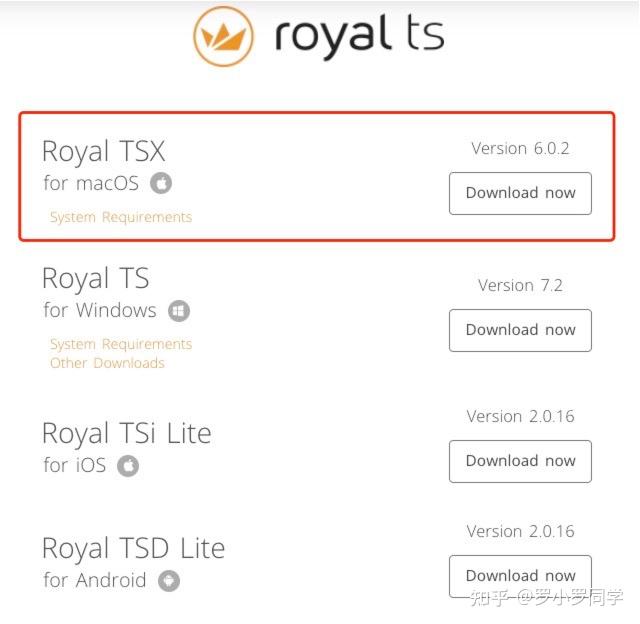
经过实际测试,不需要魔法,下载速度也很快。

下载完后,点击进行安装。
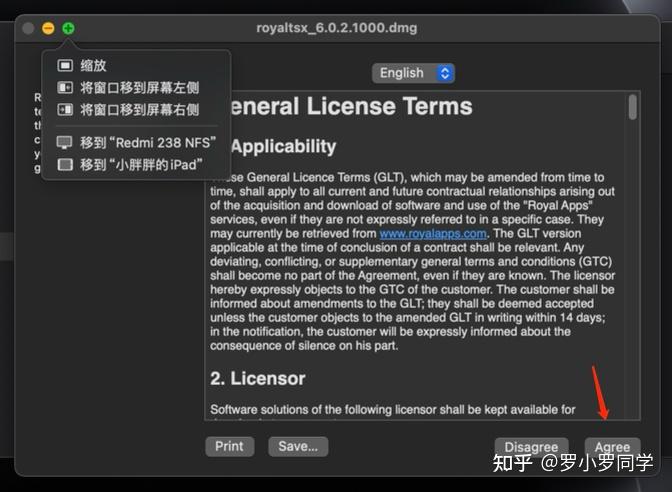
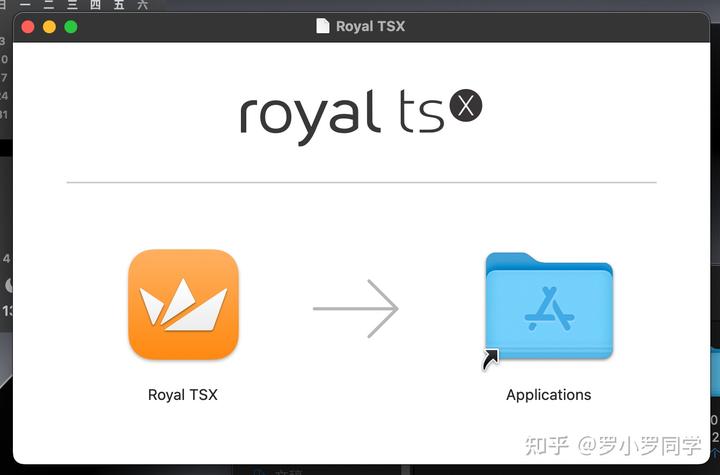
安装完成以后,别忘了把磁盘推出。
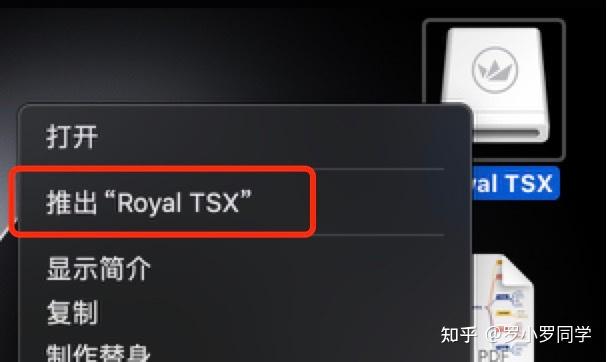
二、汉化
使用finder(访达)打开应用程序文件夹,找到Royal TSX 应用。
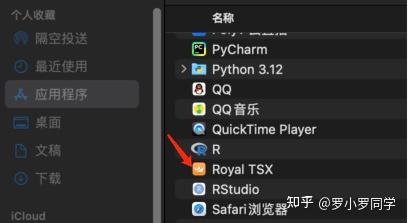
在Royal TSX 应用图标上面点击右键,点击“显示包内容”。
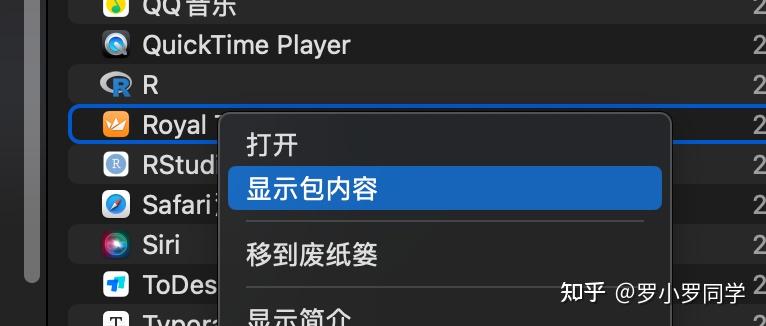
依次进入“Contents”>“Resources”文件夹。
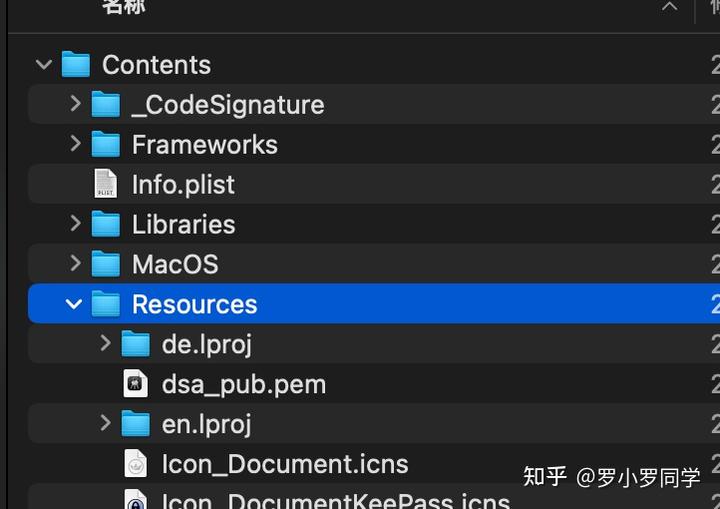
然后,下载文件,用到下面的“zh_Hans.lproj”。
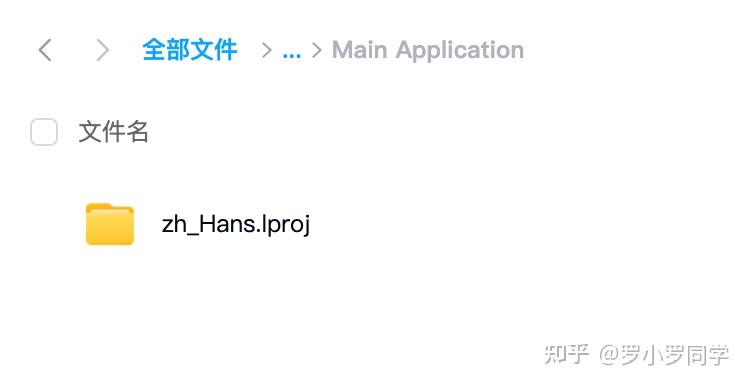
文件获取方式见下图。
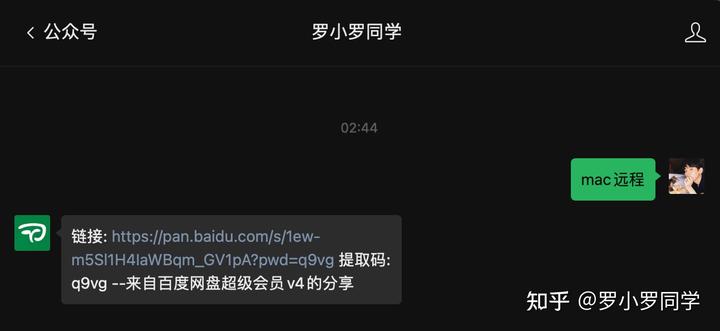
下载完成后,将“zh_Hans.lproj”复制到“Resources”文件夹内。
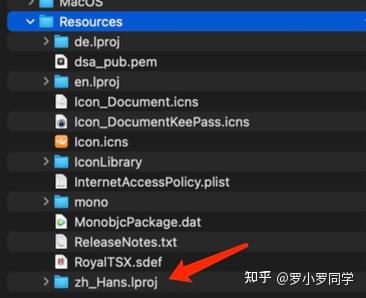
关闭Royal TSX 程序,并重新启动应用即可。
三、配置流程
3-1:安装插件
我们看到,在官方提供的入门指南,第一步是要安装插件。
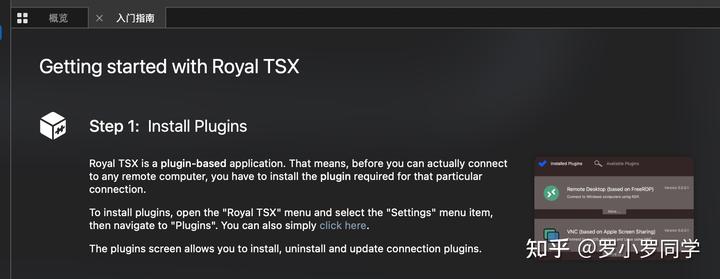
点击菜单栏的 Royal TSX / Plugins(插件)
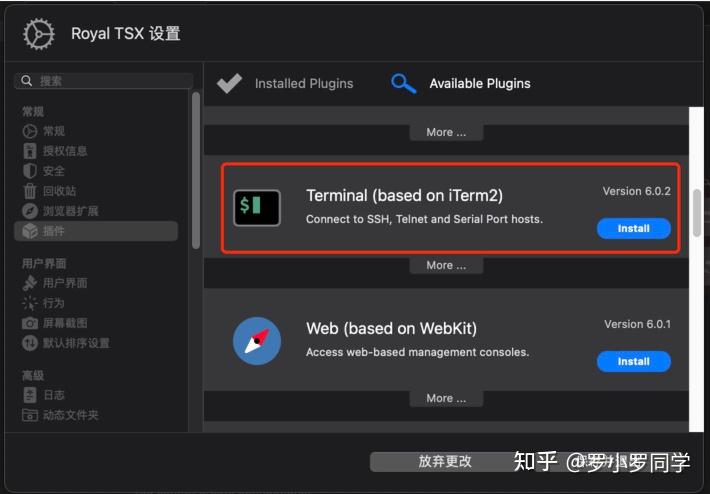
先别急着重启,还需要再装一个。
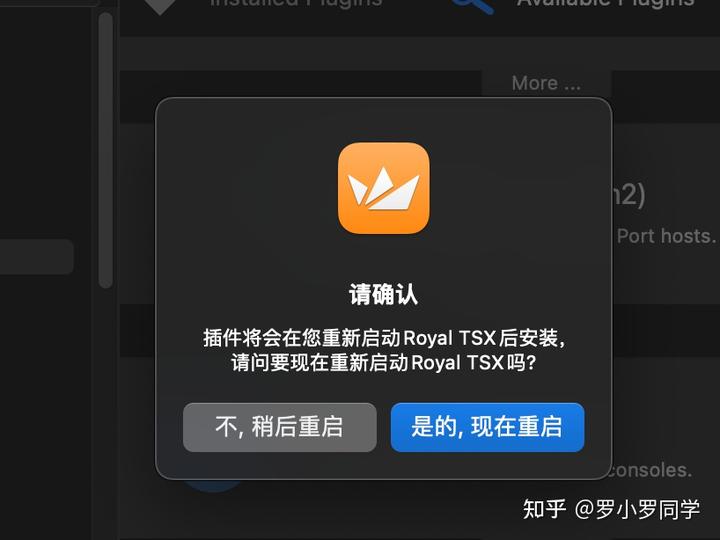
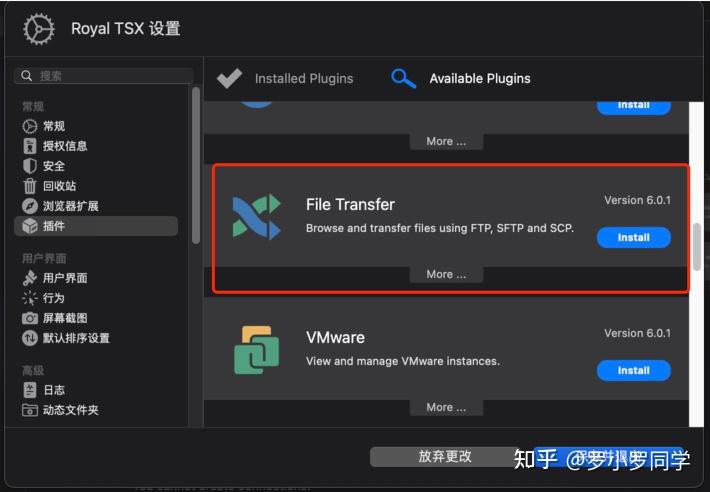
3-2:创建文档
Royal TSX 是以 Document 的形式进行远程管理,刚安装时,会自动创建一个默认的 Document,也就是 Application(应用),这个文档不能删除,也不能在这个文档下新建连接。
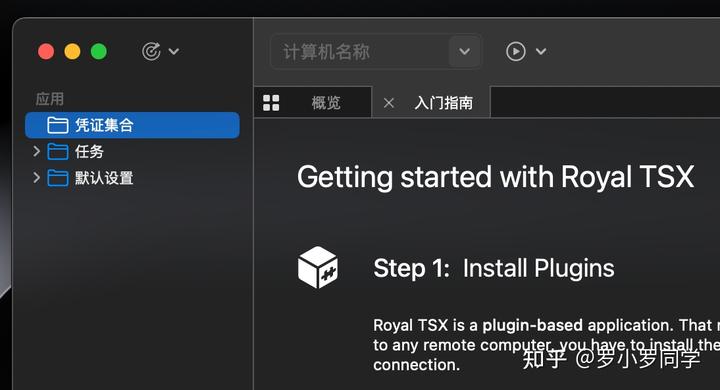
在建立连接前,需要先新建一个 Document,免费版最多允许创建 1 个 Document、10 个连接。直接快捷键:Cmd + N,即可新建文档。
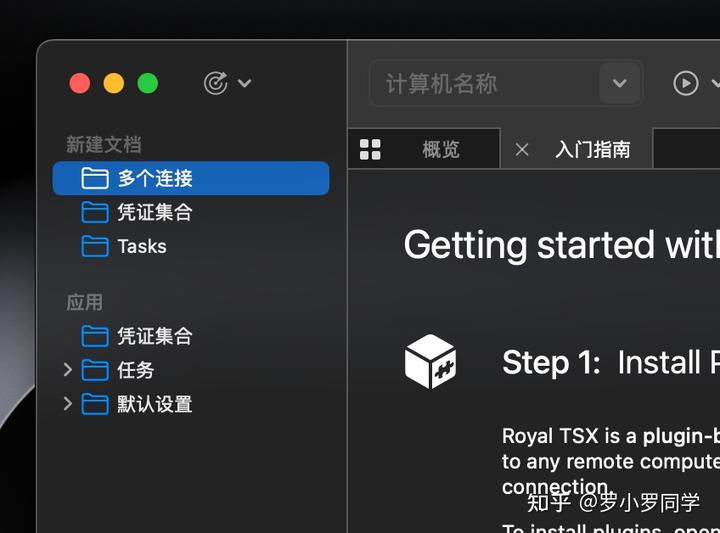
创建完成后,直接Cmd + S在本地选择一个位置保存文档。
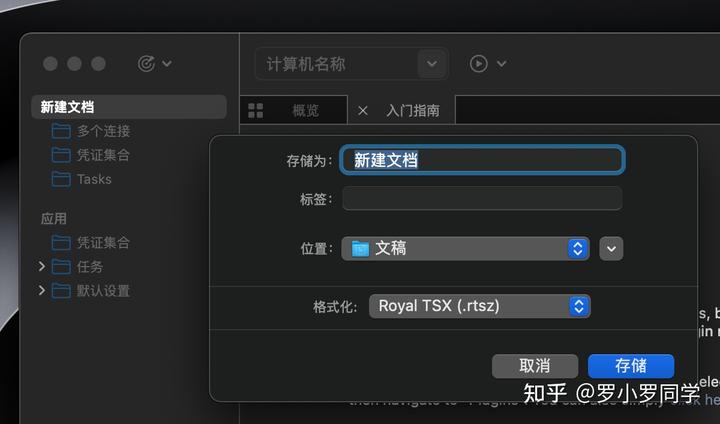
之后创建凭证、新建连接时也要记得保存,否则下次打开就没有了。
3-3:创建远程主机凭证
连接远程主机时,通常需要提供密码进行安全校验,在 Royal TSX 中,可以创建凭证,将服务器的用户名和密码保存起来,在进行连接时,直接关联,这样就不用每次连接时都要输入用户名和密码了。
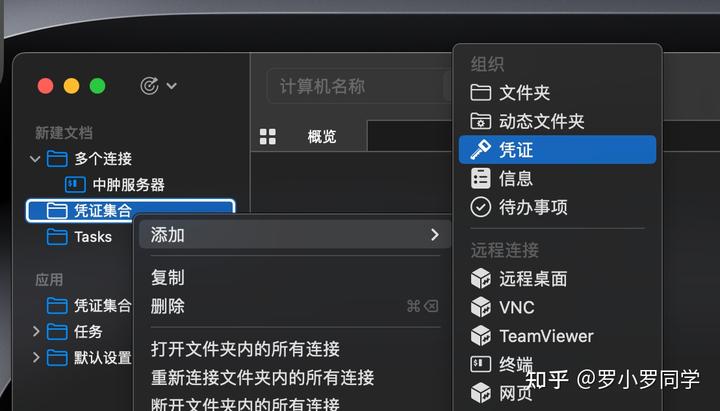
创建凭证,自己取一个名字,之后创建连接时可以直接选择这个凭证 ,保存。
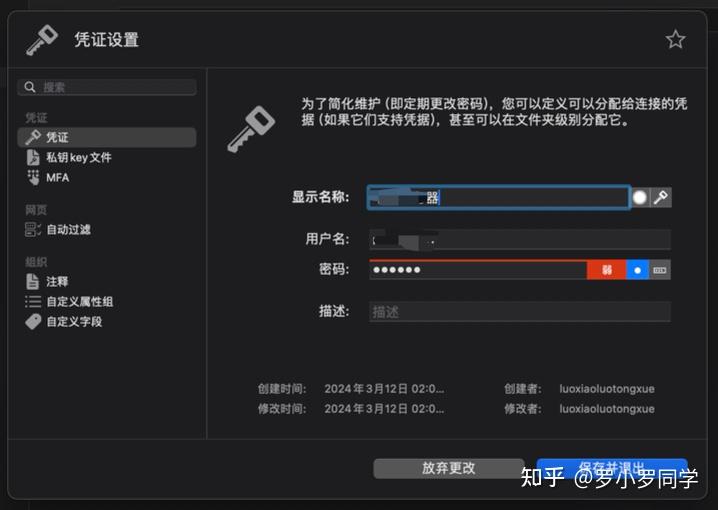
3-4:终端设置
点击 Application(应用) 文档下的 Default Settings(默认设置),选择 Terminal(终端),鼠标右键属性。
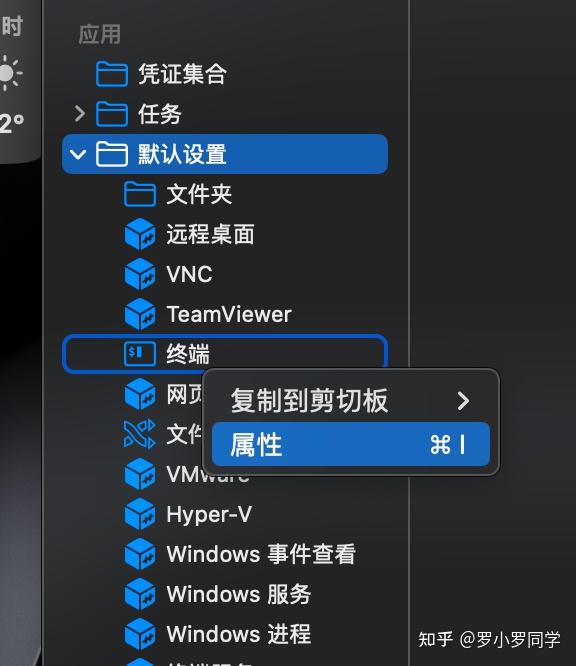

设置 Terminal (终端)的默认凭证
点击 Credentials(证书),选择之前创建的凭证,如果多台服务器的用户名和密码相同,这样设置非常方便。
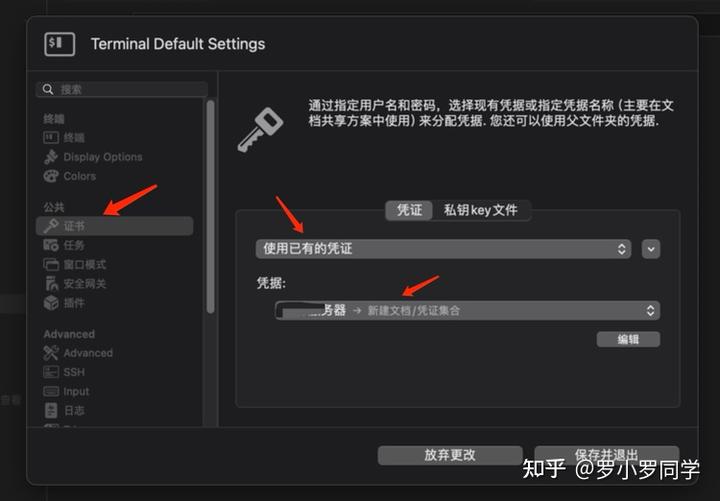
设置 Terminal(终端)的默认字体
切换到 Display Options 设置,这里可以设置字体、字号、字符间距、行间距
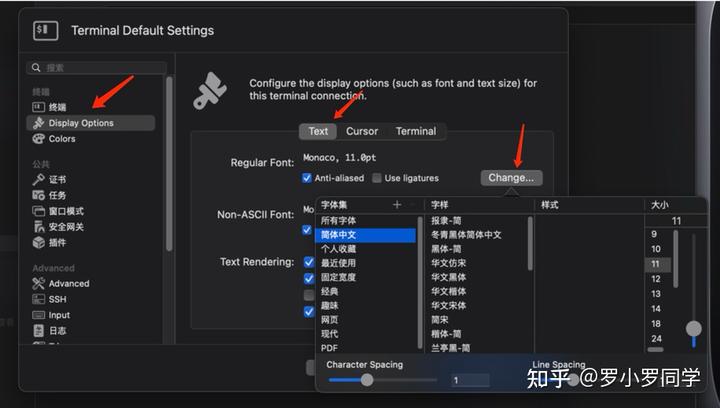
切换到 Colors 设置,这里可以设置主题
其中 PuTTY 和 Solarized 是默认主题,支持导入主题,https://iterm2colorschemes.com/。

设置 Terminal(终端)默认不断开 Session
切换到 Advanced 设置,在右侧选中 Session,进行如下设置,防止自动断开。
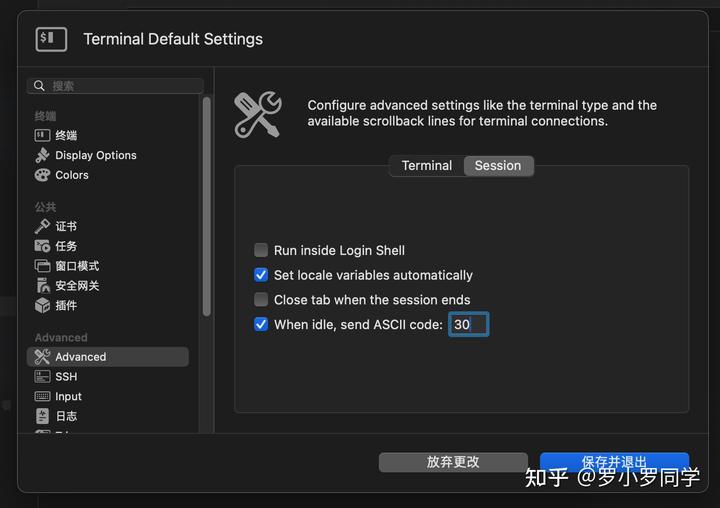
3-5:FTP(文件传输) 基础设置
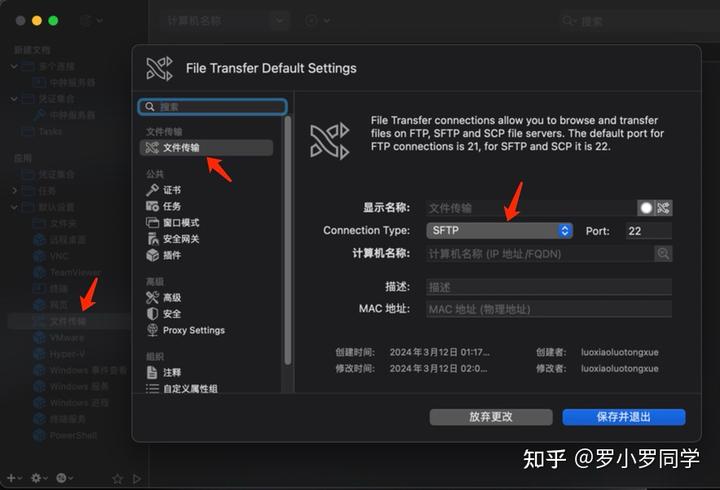
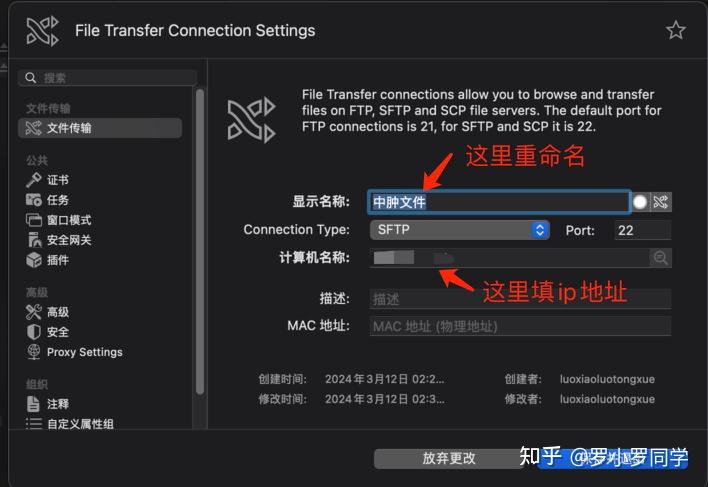
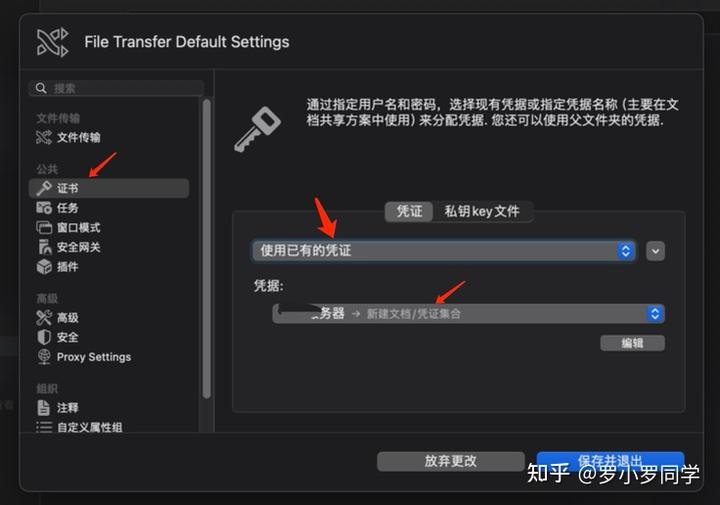
3-6:连接测试
设置服务器 IP 地址和显示名称。
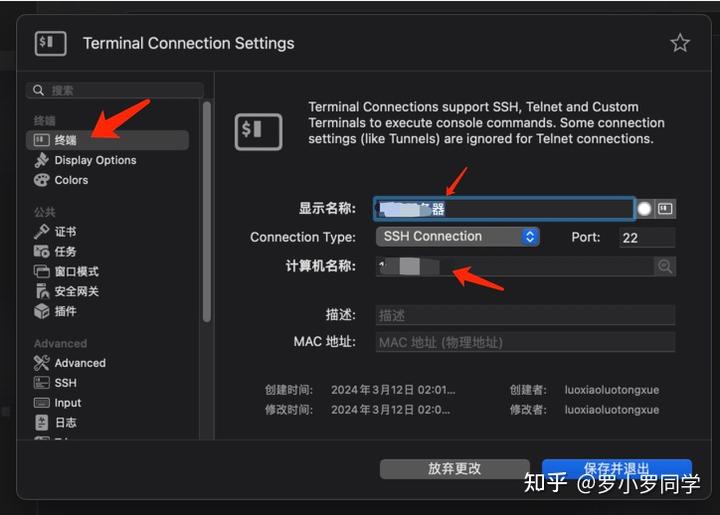
保存后,双击打开,按提示输入用户名和密码即可登录,登陆成功界面如下。
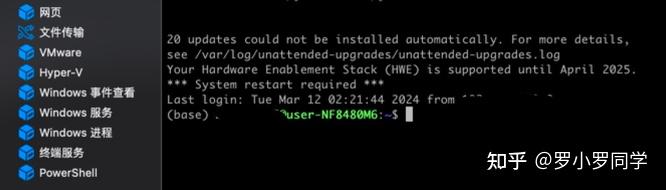
3-7:文件传输
在新建的文档中,添加文件传输的连接。

我们现在可以直接导入已经设置过的凭证。
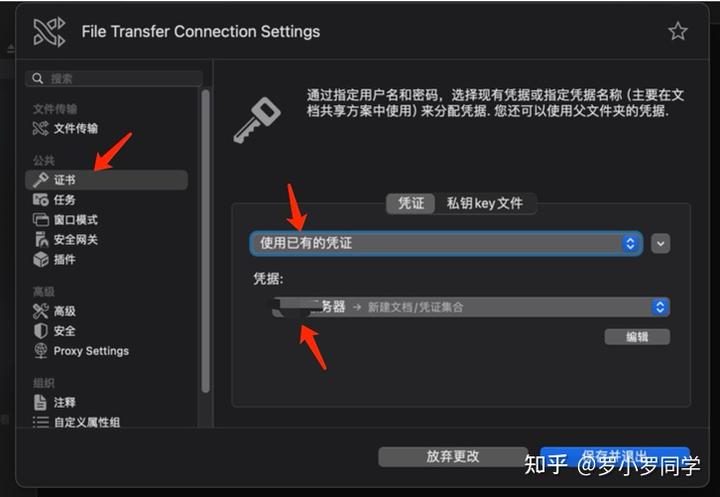
再更改一下连接设置。
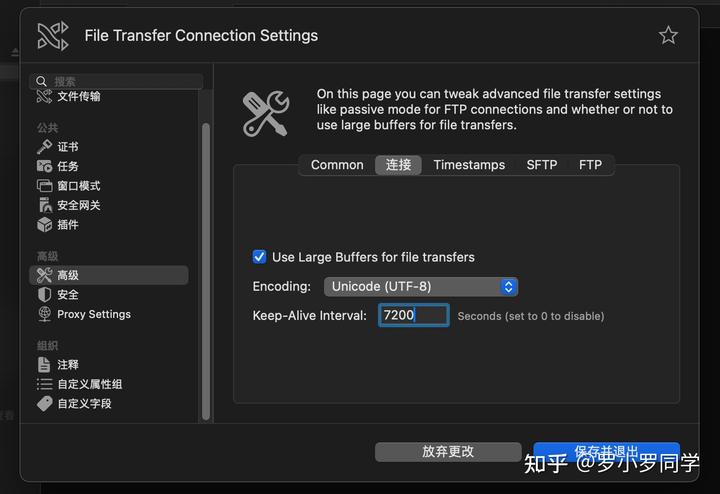
双击连接,即可成功连接。

去咨询

























 864
864











 被折叠的 条评论
为什么被折叠?
被折叠的 条评论
为什么被折叠?








